안드로이드/iOS용 베스트 바이노럴 비트 앱 10가지 깊은 휴식을 위한 최신 바이노럴 리듬
안드로이드/아이오스를 위한 최고의 바이노럴 비트 앱 10가지 스트레스와 긴장이 점점 더 흔해지고 있는 현대 사회에서는 긴장을 풀고 에너지를 회복하는 방법을 찾는 것이 중요합니다. 깊은 휴식을 취하는 가장 효과적인 방법 중 하나는 두 가지 주파수의 차이를 사용하여 두뇌 …
기사 읽기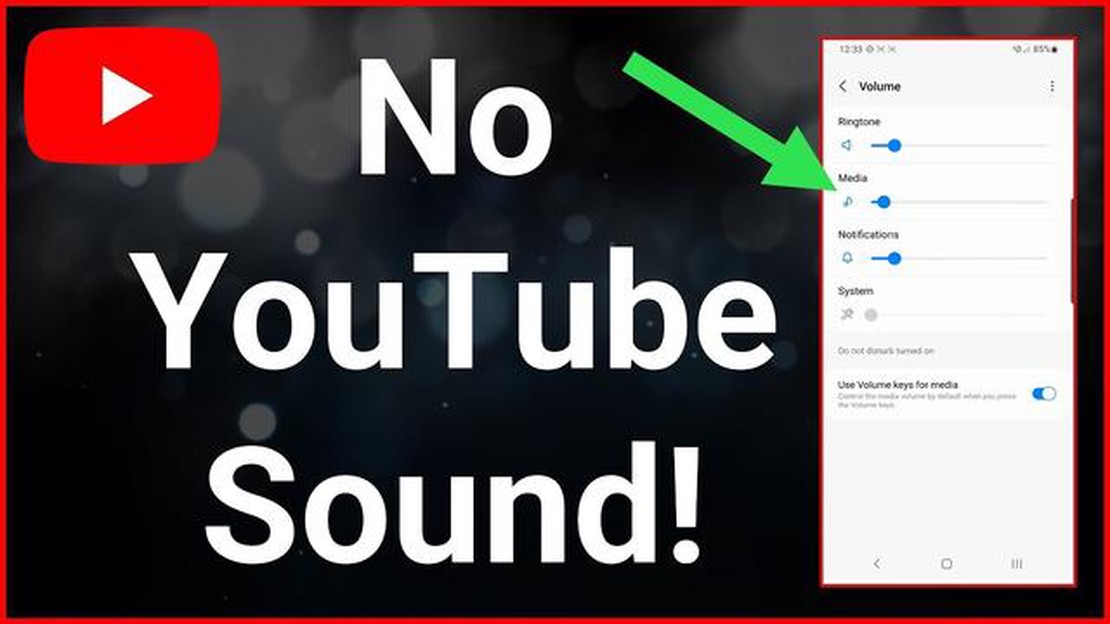
YouTube는 사용자가 동영상을 시청하고 공유할 수 있는 가장 인기 있는 플랫폼 중 하나입니다. 하지만 YouTube에서 소리가 나지 않는다면 어떻게 해야 할까요? 사운드는 동영상 시청에 필수적인 요소이기 때문에 이 문제는 매우 성가실 수 있습니다. 하지만 걱정하지 마세요, 해결책이 있습니다! 이 글에서는 YouTube에서 소리가 들리지 않는 문제를 해결하는 9가지 방법에 대해 설명합니다.
1. 볼륨 확인
가장 먼저 해야 할 일은 기기의 볼륨을 확인하는 것입니다. 소리가 음소거되어 있거나 가장 낮은 설정으로 설정되어 있지 않은지 확인하세요. 볼륨을 높이고 다른 동영상이나 앱에서 소리가 나는지 확인하세요.
2. YouTube에서 사운드 설정 확인
두 번째 방법은 YouTube 자체에서 사운드 설정을 확인하는 것입니다. 동영상을 마우스 오른쪽 버튼으로 클릭하고 ‘사운드 설정’을 선택합니다. 사운드 레벨 슬라이더가 올바른 값으로 설정되어 있고 동영상의 사운드가 음소거되어 있지 않은지 확인합니다.
3. 브라우저 캐시 지우기
세 번째 방법은 브라우저 캐시를 지우는 것입니다. 임시 파일이 누적되면 오디오 재생에 문제가 발생할 수 있습니다. 브라우저 설정에서 “기록” 또는 “개인정보” 섹션을 찾아 “캐시 지우기” 옵션을 선택하세요.
4. 업데이트 확인
네 번째 방법은 브라우저 또는 YouTube 앱에 업데이트가 있는지 확인하는 것입니다. 가능한 버그를 수정하고 성능을 개선하면 소리가 나지 않는 문제를 해결할 수 있습니다.
5. 브라우저 확장 프로그램 비활성화.
브라우저 확장 프로그램이 설치되어 있는 경우 일시적으로 비활성화해 보세요. 일부 확장 프로그램은 YouTube에서 오디오를 재생하지 못하게 할 수 있습니다.
6. 기기를 다시 시작하세요.
YouTube에서 소리가 들리지 않는 문제를 해결하기 위해 기기를 재부팅하기만 하면 되는 경우도 있습니다. 이렇게 하면 임시 설정을 재설정하고 정상적인 오디오 재생을 복원하는 데 도움이 될 수 있습니다.
7. 인터넷 연결 확인
인터넷 연결이 안정적인지 확인하세요. 연결 속도가 느리거나 불안정하면 YouTube에서 오디오 재생에 문제가 발생할 수 있습니다.
8. 다른 기기에서 오디오 확인
YouTube에서 오디오가 들리지 않는 문제가 기기 중 하나에서만 발생하는 경우 다른 기기에서 오디오가 들리는지 확인해 보세요. 이렇게 하면 문제가 기기별 문제인지 아니면 YouTube 계정 또는 설정과 관련된 문제인지 파악하는 데 도움이 됩니다.
함께 읽기: MXQ Pro 4K 안드로이드 TV 박스 리뷰 - 그만한 가치가 있을까요?
9. 기술 지원팀에 문의
위의 모든 방법으로도 YouTube에서 소리가 들리지 않는 문제가 해결되지 않으면 마지막 단계로 YouTube 기술 지원팀에 문의하세요. 기술 지원팀은 추가 문제 해결을 수행하고 문제에 대한 맞춤형 솔루션을 제공할 수 있습니다.
따라서 YouTube에서 소리가 나지 않는 문제를 해결하는 9 가지 방법이 있습니다. 이 방법 중 하나가 완전한 사운드로 동영상을 시청하는 데 도움이 되길 바랍니다!
YouTube에서 소리가 들리지 않는 문제가 발생하더라도 절망하지 마세요. 문제를 해결하는 데 도움이 될 수 있는 몇 가지 방법이 있습니다. 다음은 가장 일반적이고 효과적인 방법 9가지입니다:
함께 읽기: 삼성 갤럭시 S23에서 문자 메시지 보내기 취소하는 방법 알아보기
*YouTube에서 소리가 나지 않는 문제는 다양한 요인으로 인해 발생할 수 있으므로 가장 적합한 해결 방법을 찾기 위해 여러 가지 방법을 사용해야 할 수 있습니다.
YouTube에서 소리가 들리지 않는 문제를 해결하기 위한 첫 번째 단계는 기기의 볼륨을 확인하는 것입니다. YouTube와 관련이 없는 문제일 수도 있지만, 기기에서 소리가 음소거되었거나 볼륨이 너무 낮을 수 있습니다.
컴퓨터에서 볼륨을 확인하려면 다음과 같이 해야 합니다:
모바일 장치를 사용하는 경우 다음을 확인하세요:
기기의 볼륨을 확인하는 것은 YouTube에서 소리가 들리지 않는 원인을 가장 먼저 쉽게 확인할 수 있는 방법입니다. 문제가 지속되면 다음 단계로 이동하세요.
YouTube에서 소리가 나지 않는 경우 첫 번째 단계는 YouTube 플레이어 자체의 사운드 설정을 확인하는 것입니다. 실수로 사운드가 꺼져 있거나 볼륨이 낮게 설정되었을 수 있습니다.
사운드 설정을 확인하려면 다음 단계를 따르세요:
브라우저 또는 운영 체제 자체의 사운드가 꺼져 있을 수도 있습니다. 시스템 환경설정에서 사운드 설정을 확인하고 사운드가 켜져 있고 볼륨 레벨이 원하는 대로 설정되어 있는지 확인하세요.
오디오 설정을 확인한 후에도 YouTube에서 소리가 들리지 않는 문제가 지속되면 다음 방법으로 이동하여 문제를 해결하세요.
YouTube에서 소리가 들리지 않는 경우 가장 먼저 해야 할 일은 오디오 장치가 올바르게 연결되고 구성되어 있는지 확인하는 것입니다. 다음은 연결 및 설정을 확인하는 데 도움이 되는 몇 가지 단계입니다:
이 단계를 모두 수행한 후에도 YouTube에서 소리가 나지 않으면 다른 설정에 문제가 있거나 오디오 장치에 대한 추가 문제 해결이 필요할 수 있습니다. 오디오 설정에 대한 자세한 내용은 컴퓨터 또는 장치의 사용 설명서를 참조하세요.
또한 YouTube 오디오 문제는 브라우저 또는 동영상 재생 자체와 관련이 있을 수 있다는 점도 알아두세요. 이러한 경우 다른 브라우저를 사용하거나 현재 브라우저에서 캐시 및 기록을 지워 보세요.
YouTube에서 소리가 들리지 않는 이유는 여러 가지가 있습니다. 기기 또는 YouTube 앱 자체에서 실수로 사운드를 껐을 수 있습니다. 또한 기기의 사운드 설정 또는 드라이버와 관련된 문제일 수도 있습니다. YouTube에서만 소리가 나지 않는다면 시청 중인 동영상과 관련된 문제일 수 있습니다.
YouTube에서 소리가 들리지 않는 경우 가장 먼저 해야 할 일은 기기의 사운드를 확인하는 것입니다. 볼륨이 최소로 설정되어 있지 않고 소리가 음소거되어 있지 않은지 확인하세요. 또한 YouTube 앱 자체의 사운드 설정을 확인하세요. 문제가 지속되면 앱을 다시 시작하거나 기기를 재부팅해 보세요. 다른 모든 방법이 실패하면 기기의 사운드 설정 또는 드라이버와 관련된 문제일 수 있습니다.
컴퓨터에서 YouTube에서 소리가 들리지 않는 경우 가장 먼저 해야 할 일은 컴퓨터의 볼륨을 확인하는 것입니다. 볼륨이 최소로 설정되어 있지 않고 소리가 음소거되어 있지 않은지 확인하세요. 또한 운영 체제와 YouTube 앱 자체의 사운드 설정을 확인하세요. 문제가 지속되면 브라우저 또는 컴퓨터를 다시 시작해 보세요. 다른 모든 방법이 실패하면 컴퓨터의 사운드 드라이버와 관련된 문제일 수 있습니다. 드라이버를 업데이트하거나 전문가에게 도움을 요청하세요.
모바일 기기에서 YouTube에서 소리가 들리지 않는 경우 가장 먼저 해야 할 일은 기기 자체의 볼륨을 확인하는 것입니다. 볼륨이 최소로 설정되어 있지 않고 소리가 음소거되어 있지 않은지 확인하세요. 또한 YouTube 앱 자체의 사운드 설정을 확인하세요. 문제가 지속되면 앱을 다시 시작하거나 기기를 재부팅해 보세요. 다른 모든 방법이 실패하면 기기의 사운드 설정과 관련된 문제일 수 있습니다. 운영 체제 및 앱 설정에서 사운드 설정을 확인하세요.
안드로이드/아이오스를 위한 최고의 바이노럴 비트 앱 10가지 스트레스와 긴장이 점점 더 흔해지고 있는 현대 사회에서는 긴장을 풀고 에너지를 회복하는 방법을 찾는 것이 중요합니다. 깊은 휴식을 취하는 가장 효과적인 방법 중 하나는 두 가지 주파수의 차이를 사용하여 두뇌 …
기사 읽기갤럭시 탭 S6에서 글꼴 크기와 글꼴 스타일을 변경하는 방법 삼성 갤럭시 탭 S6를 소유하고 있는데 기본 글꼴 크기와 글꼴 스타일이 지루하다면 간단한 단계를 통해 변경할 수 있다는 사실에 기뻐하실 것입니다. 읽기 쉽도록 텍스트를 더 크게 만들고 싶거나 다른 글꼴 스타일 …
기사 읽기2023년에 필요한 고급 HTML5 웹사이트 빌더. 온라인 존재가 비즈니스 및 개인 프로젝트의 필수 요소가 된 오늘날의 세상에서는 웹 사이트 구축에 적합한 도구를 선택하는 것이 중요합니다. 결국 웹사이트의 디자인과 기능은 성공에 큰 영향을 미칠 수 있습니다. 가장 진보 …
기사 읽기어떤 스포츠를 통해 돈을 벌기에 적합할까요? 오늘날 스포츠는 건강을 유지하고 신체에 활력을 불어넣는 것뿐만 아니라 돈을 벌 수 있는 좋은 기회이기도 합니다. 수입원으로 전환할 수 있는 많은 스포츠가 있습니다. 즐거움뿐만 아니라 돈을 벌기 위해 스포츠를하고 싶다면 자신에 …
기사 읽기안드로이드 폰에서 계속 충돌하는 CBS 스포츠 앱을 수정하는 방법 안드로이드 폰에서 최신 스코어, 뉴스 및 하이라이트를 확인하는 것을 즐기는 스포츠 애호가라면 CBS 스포츠 앱은 귀중한 리소스입니다. 하지만 다른 앱과 마찬가지로 가끔 결함이나 충돌이 발생할 수 있습니 …
기사 읽기갤럭시 S7/S7 엣지에서 스크린샷을 찍는 방법 삼성 갤럭시 S7과 S7 엣지는 다양한 기능을 제공하는 인기 스마트폰입니다. 가장 유용한 기능 중 하나는 현재 화면의 사진을 캡처하여 기기에 저장할 수 있는 스크린샷 찍기 기능입니다. 재미있는 밈을 저장하거나, 중요한 대 …
기사 읽기